PostgreSQL 역할 및 권한 이해
AWS Management Console을 사용하여 Aurora PostgreSQL DB 클러스터 를 만들면 관리자 계정이 동시에 생성됩니다. 기본적으로 해당 이름은 다음 스크린샷에 나와 있는 것처럼 postgres입니다.
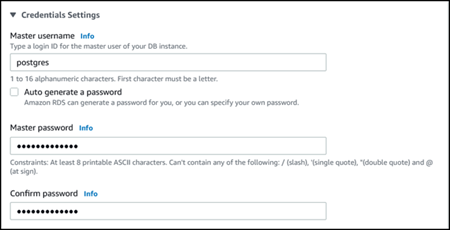
기본값(postgres)을 그대로 사용하지 않고 다른 이름을 선택할 수 있습니다. 이 경우 선택한 이름은 문자로 시작해야 하며 영숫자 1~16자 사이어야 합니다. 단순하게 하기 위해 이 안내서 전체에서 기본 사용자 계정을 기본값(postgres)으로 참조합니다.
AWS Management Console 대신 create-db-cluster AWS CLI를 사용하는 경우 명령에서 master-username 파라미터로 사용자 이름을 전달하여 사용자 이름을 생성합니다. 자세한 내용은 2단계: Aurora PostgreSQL DB 클러스터 생성 단원을 참조하세요.
AWS Management Console, AWS CLI 또는 Amazon RDS API를 사용하든, 기본 postgres 이름을 사용하든, 다른 이름을 선택하든 관계없이 첫 번째 데이터베이스 사용자 계정은 rds_superuser 그룹의 멤버이며 rds_superuser 권한을 가집니다.